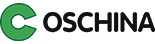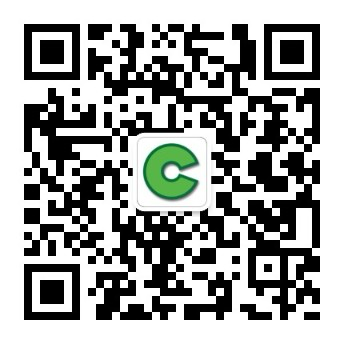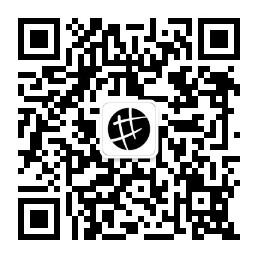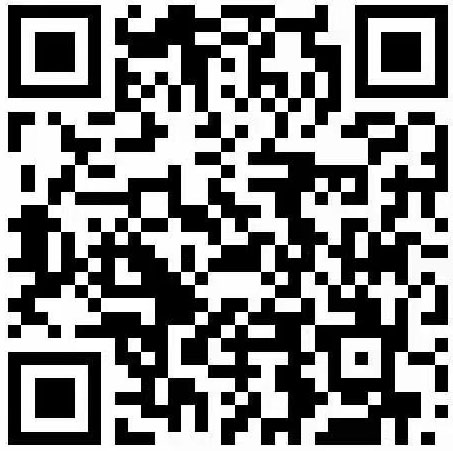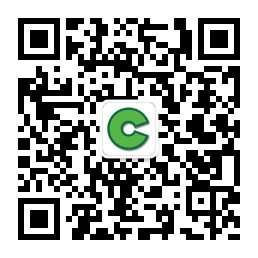Minicom(命令行工具)
minicom 属于命令行工具,没有图像化界面,安装包小,占用系统资源小,使用 deepin 的超级终端窗口直接可以使用,优先推荐使用 minicom。
minicom 的主要用于串口通信。以下将分别介绍 minicom 的安装步骤和使用方法。
minicom 的安装
minicom 的安装方法主要依赖于你使用的 Linux 发行版。以 deepin 为例,可以通过以下步骤安装 minicom:
1、打开终端:首先,需要打开你的 deepin 超级终端。
2、获取 root 权限:为了安装软件,通常需要 root 权限。可以通过输入 sudo su -来获取。系统可能会要求你输入管理员密码。
3、使用 apt-get 安装 minicom:deepin 及其衍生版(统信 UOS )通常使用 apt 包管理器。在终端中输入以下命令来安装 minicom:
sudo apt-get update # 更新软件包列表
sudo apt-get install minicom # 安装minicom
这个命令会从 deepin 的软件仓库中下载并安装 minicom。安装过程中,系统可能会询问你是否确认安装,输入y并按回车即可继续。
minicom 的使用
minicom 的使用主要涉及配置串口和进行串口通信。以下是基本的使用步骤:
1、配置串口:
启动 minicom 配置工具:在终端中输入 sudo minicom -s。这将启动 minicom 的配置菜单。
选择“Serial port setup”进行串口设置。你需要设置正确的串口设备(如/dev/ttyS0、/dev/ttyUSB0等)、波特率、数据位、停止位等参数。
配置完成后,选择“ Save setup as dfl ”保存为默认配置,并退出配置菜单。
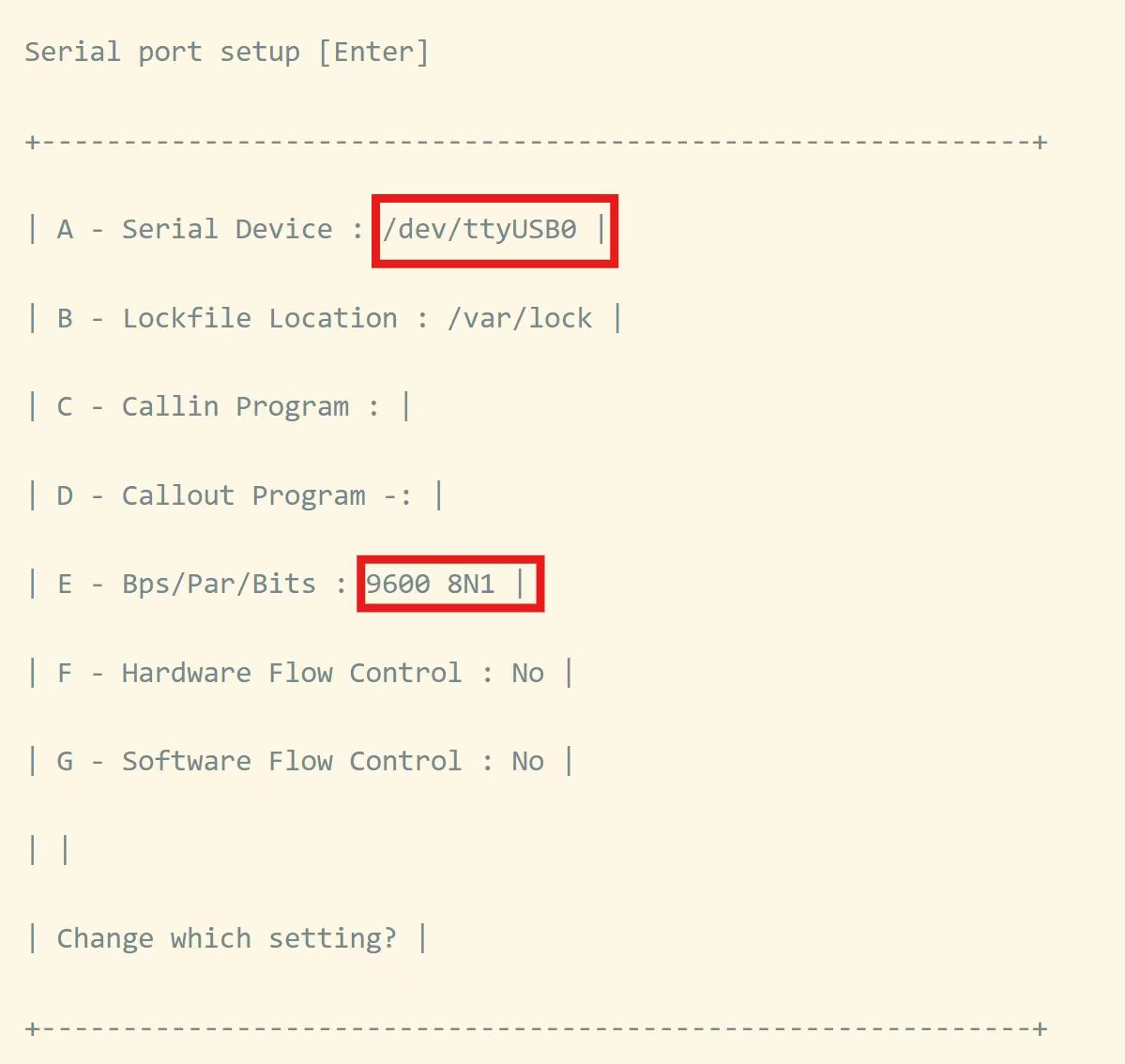
2、启动 minicom:配置完串口后,可以直接在终端中输入 sudo minicom 来启动 minicom。如果之前已经保存了默认配置,minicom 将自动使用这些配置参数。
3、进行串口通信:启动 minicom 后,你就可以开始与连接在指定串口上的设备进行通信了。你可以输入命令并查看设备的响应。正常情况到此你会看到熟悉的设备调测界面,比如华为交换机会提示输入 user 和 password。
4、退出 minicom:要退出 minicom,可以按 Ctrl+A,然后按 X 键。系统会询问你是否确定退出,按 y 键确认即可。
minicom 的常用功能(部分高级功能)
1、自动卷屏:按 Ctrl+A,然后按W键可以启用自动卷屏功能,这样当显示的内容超过一行时,会自动换行显示。
2、清除屏幕:按 Ctrl+A,然后按C键可以清除屏幕上的显示内容。
3、浏览历史显示:按 Ctrl+A,然后按B键可以浏览 minicom 的历史显示内容。
4、发送文件:minicom 支持通过串口发送文件。具体方法可能因 minicom 版本和配置而异,通常需要使用特定的命令或选项。
注意事项
在使用 minicom 之前,请确保你有足够的权限来访问指定的串口设备。通常,这些设备文件位于/dev/目录下,并且需要 root 权限才能访问。进入查看驱动方法如下:
Lsusb#查看串口线驱动是否安装正常, deepin 默认安装。
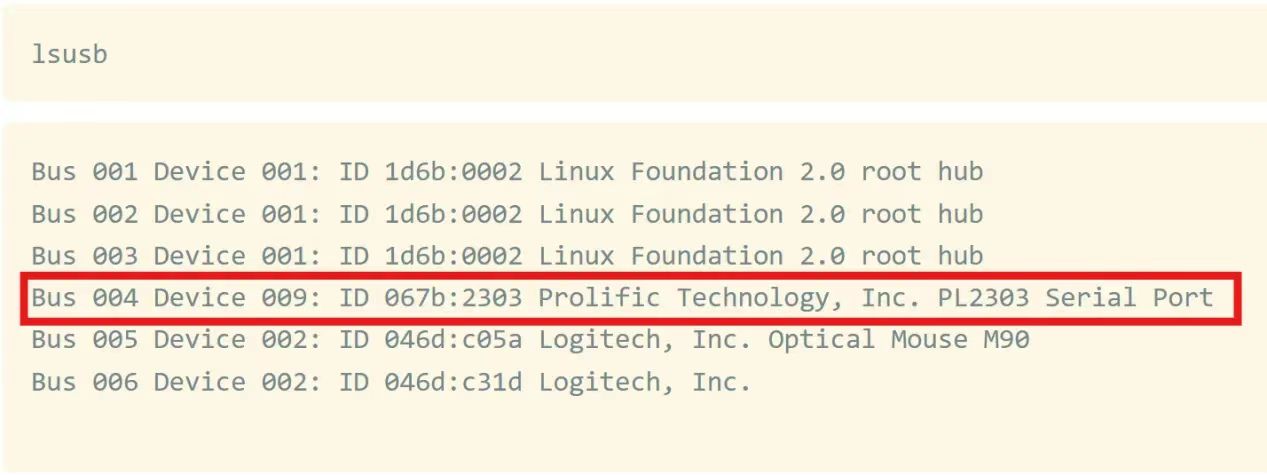
cd /dev 进入 dev 目录
ls 查看 dev 下驱动是否存在 ttyUSB0
minicom 的配置和使用方法可能会因不同的 Linux 发行版和 minicom 版本而有所不同。如果你使用的是其他 Linux 发行版或 minicom 版本,请参考相应的文档或帮助信息。
Cutecom(图形化调测工具)
同样在 deepin 上安装和使用 cutecom 可进行串口调试,cutecom 是图形化界面工具,类似用户熟悉操作 Windows 和 MacOS 工具,可以按照以下步骤进行:
安装 cutecom
1、使用 apt-get 安装(适用于 deepin 及其衍生版)
打开 deepin 超级命令终端
安装 cutecom:输入sudo apt-get install cutecom命令,然后按照提示操作即可安装cutecom。
如果安装失败建议执行系统更行命令,确保系统保持在最新版本,输入 sudo apt-get update 命令来更新你的软件包列表,以确保安装的是最新版本的软件。
使用 cutecom
1、启动 cutecom
安装完成后,你可以在终端中输入 sudo cutecom 命令来启动 cutecom。由于 cutecom 可能需要访问串口设备,因此可能需要使用 sudo 来获取必要的权限。
2、设置串口参数
查找串口:连接你的串口设备到计算机,然后在终端中输入 dmesg | grep ttyS*(对于传统的串口设备)或 dmesg | grep ttyUSB*(对于USB转串口设备)来查找设备对应的串口名称(如/dev/ttyS0、/dev/ttyUSB0等)。
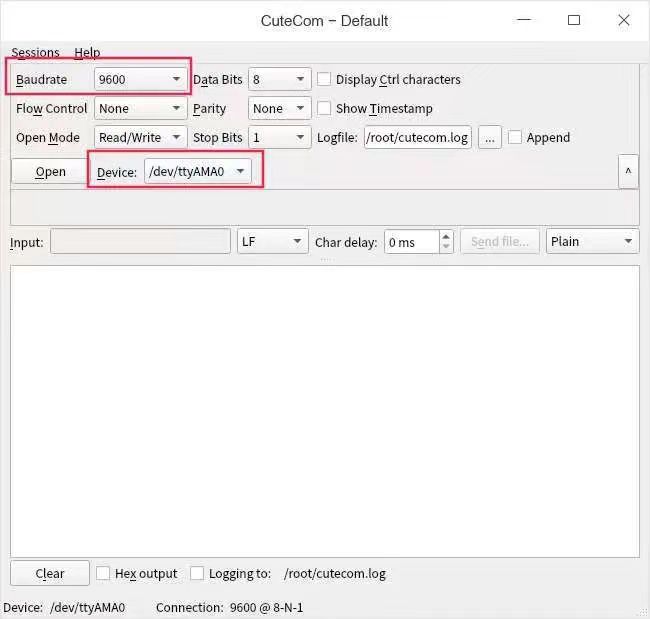
配置串口参数:在 cutecom 界面中,点击“ Settings ”按钮进入设置界面,设置正确的串口名称、波特率、数据位、停止位等参数。通常,波特率需要根据你的设备手册进行设置。
备注:在顶部,您可以看到小部件,您可以在其中调整串行通信设置。在此部分下方是输出视图,您可以在其中看到设备的所有内容 发回,也是不可打印的字符。在底部,您可以看到输入区域, 使用输入行输入命令,以及包含输入行历史记录的列表。
3、连接串口设备
选择串口:在 cutecom 的“ Device ”一栏中选择你通过 dmesg 命令找到的串口名称,或者手动输入该名称。
打开串口:点击软件左上角的“ Open Device ”按钮来连接串口设备。
4、发送和接收数据
连接成功后,你就可以在 cutecom 的界面中发送和接收数据了。通常,cutecom 的界面会分为上下两个窗口,上面的窗口用于显示接收到的数据,下面的窗口用于输入要发送的数据。
5、关闭连接
当你完成串口通信后,可以点击软件左上角的“ Close Device ”按钮来关闭当前的串口连接。
注意事项
在使用 cutecom 之前,请确保你的 deepin 系统已经安装了必要的串口驱动,并且串口设备已经正确连接到计算机上。(同 minicom 操作)
如果你的 Linux 发行版不支持 apt-get 包管理器,你可能需要查找适用于你的系统的其他安装方法。
在使用 cutecom 进行串口通信时,请确保你了解串口通信的基本原理和参数设置方法,以避免通信失败或数据丢失等问题。
感谢deepin(深度)社区用户:UOS大局观的投稿。
相关阅读:
(1)查看原文